1. قبل البدء
كما أوضحنا في دورة تعلم الترميز Debugging the Smart Home، ننشر المقاييس والسجلات في مشاريعك المتعلقة بالمنزل الذكي. تساعدك المقاييس في تحديد المشاكل التي تواجهها "الإجراء الذكي للمنزل"، كما تكون السجلات مفيدة عند إجراء تحليل معمّق لحلّ هذه المشاكل.
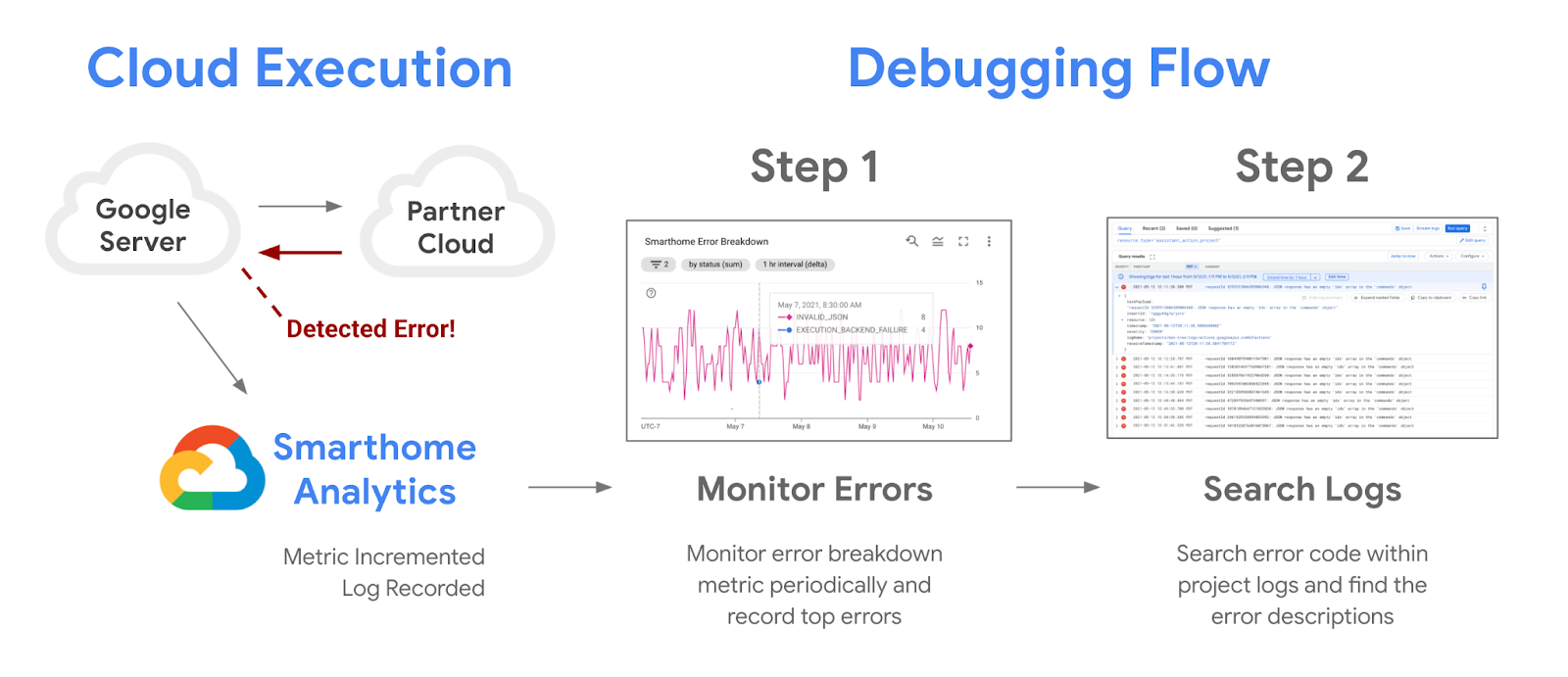
يمكنك إعداد تنبيهات باستخدام المقاييس المقدَّمة لمشروعك من أجل مراقبة حالات انقطاع الخدمة بطريقة آلية والحصول على إشعارات أثناء انقطاع الخدمة. نحن بصدد نشر مقياس ثقة لتحديد الانقطاعات في مشروعك، وسنتناول هذا المقياس في هذا الدليل التعليمي إلى جانب جميع أدوات التنبيه الأخرى المتاحة لك على Google Cloud.
المتطلبات الأساسية
- أن تكون مزوّدة بميزة التوافق مع الأجهزة المنزلية الذكية
- أكمِل الدرس التطبيقي تصحيح أخطاء Smart Home.
أهداف الدورة التعليمية
- كيفية رصد مشاكل الأداء وانقطاعات الخدمة في مشروعك
- كيفية إنشاء تنبيه مستند إلى حدّ معيّن وتلقّي إشعارات أثناء حالات الانقطاع
- كيفية استخدام مقياس الثقة المقدَّم لمشروعك لرصد حالات انقطاع الخدمة
2. مراقبة الأداء
إنّ مراقبة الأداء أمر مهم لدمج التطبيق بنجاح مع منظومة Google Home المتكاملة. نوفّر مجموعة من أدوات المراقبة لمطوّري الأجهزة المنزلية الذكية على Google Cloud. يمكنك استخدام هذه الأدوات للحصول على فكرة عن أداء مشروعك.
الوصول إلى لوحات البيانات
الخطوة الأولى للوصول إلى بياناتك هي التحقّق من لوحات بيانات Google Home، وذلك من خلال تسجيل الدخول إلى Google Cloud Console والانتقال إلى العمليات > المراقبة > لوحات البيانات. ستلاحظ توفّر عدد من لوحات البيانات، وتحمل لوحات بيانات المنزل الذكي بادئة "إحصاءات Google Home".
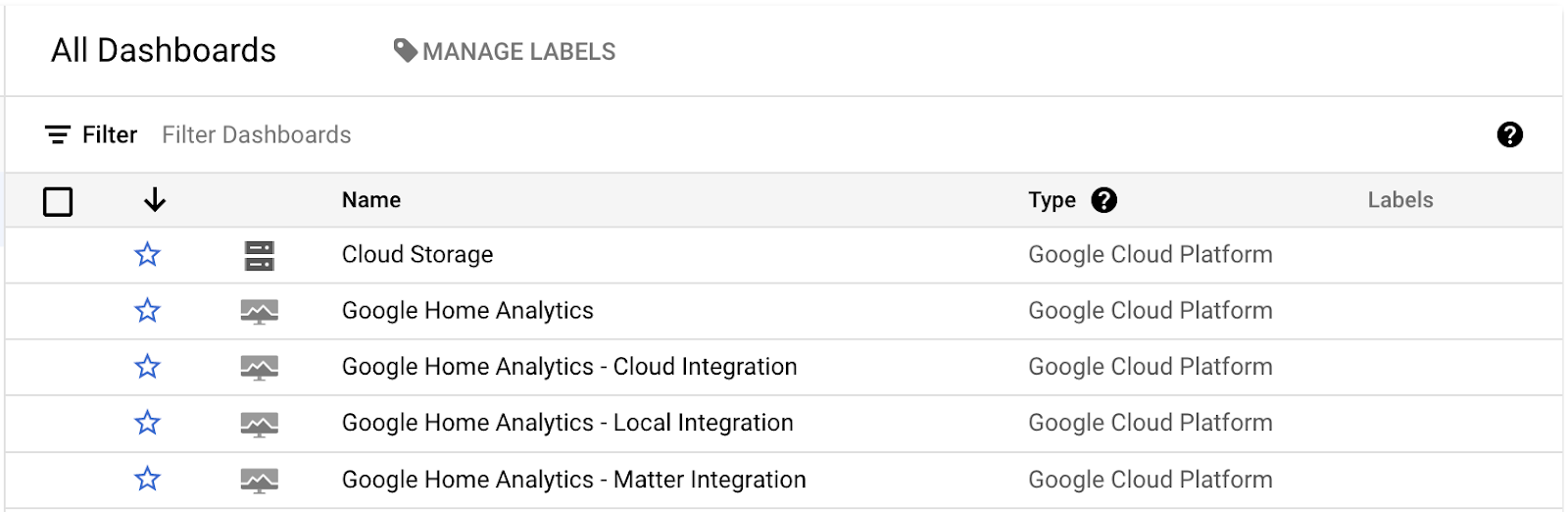
أنشأنا لوحات بيانات فردية لتمثيل كل نوع من أنواع الدمج. تتضمّن عمليات الدمج في السحابة الإلكترونية والتسجيل على الجهاز وMatter لوحة بيانات خاصة بها، ويتم توفير بيانات بروتوكولات بث الكاميرا في لوحة بيانات "جودة الكاميرا". ولن تحتوي لوحات البيانات هذه على بيانات إلا إذا كان لديك عملية دمج من النوع المقابل، بالإضافة إلى مشروع يعمل على تلبية الطلبات.
عند فتح إحدى لوحات البيانات هذه، سيظهر لك العرض على النحو التالي:
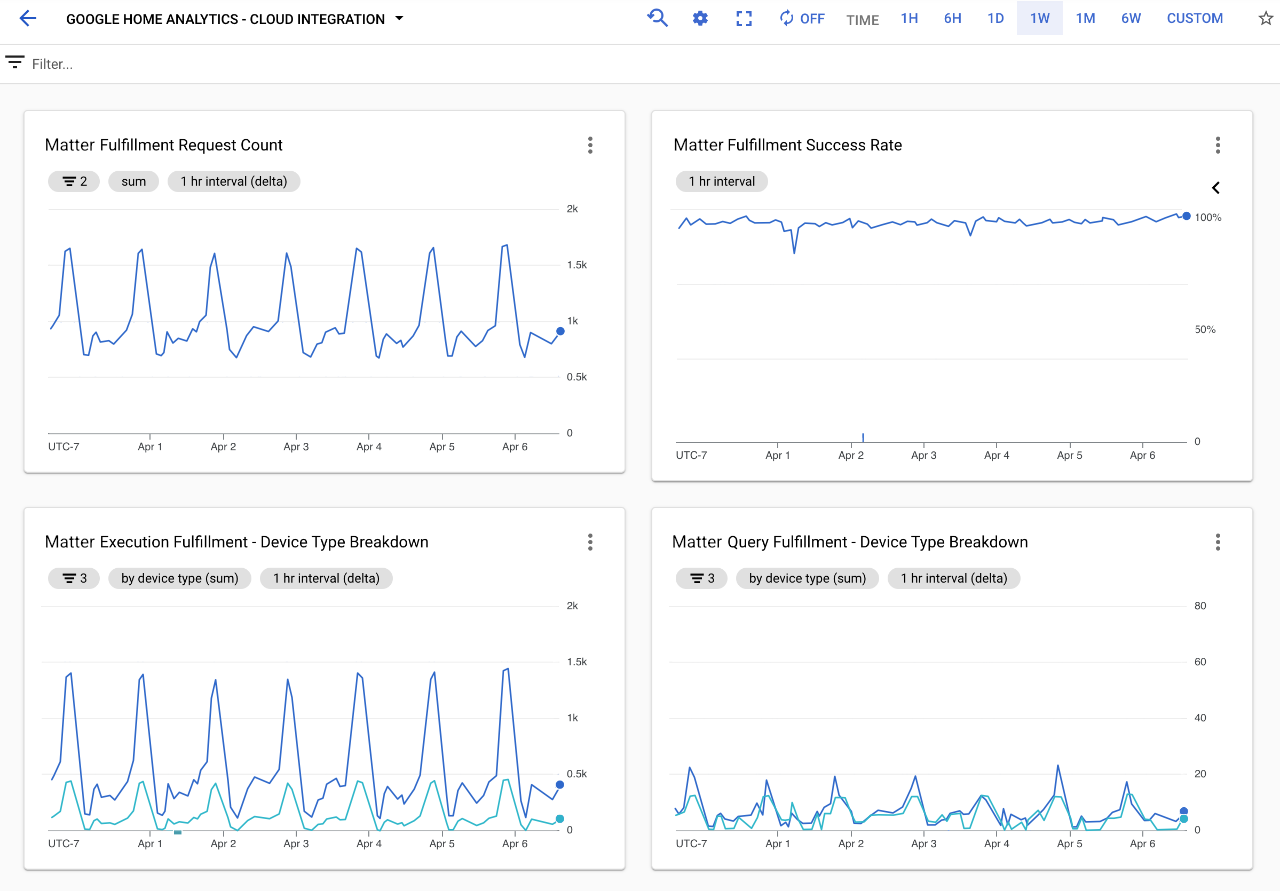
تحتوي لوحات البيانات على رسوم بيانية مختلفة تعرض تفاصيل الطلبات التي يعالجها مشروعك. في كل لوحة بيانات دمج، سيظهر لك رسم بياني يعرض إجمالي عدد الطلبات التي يعالجها مشروعك، ورسم بياني يعرض معدّل النجاح لنوع الدمج هذا، والعديد من الرسوم البيانية التي تعرض أنواع الأجهزة والسمات المعنيّة.
هناك ثلاثة رسوم بيانية مهمة لتقييم أداء إجراءات "المنزل الذكي":
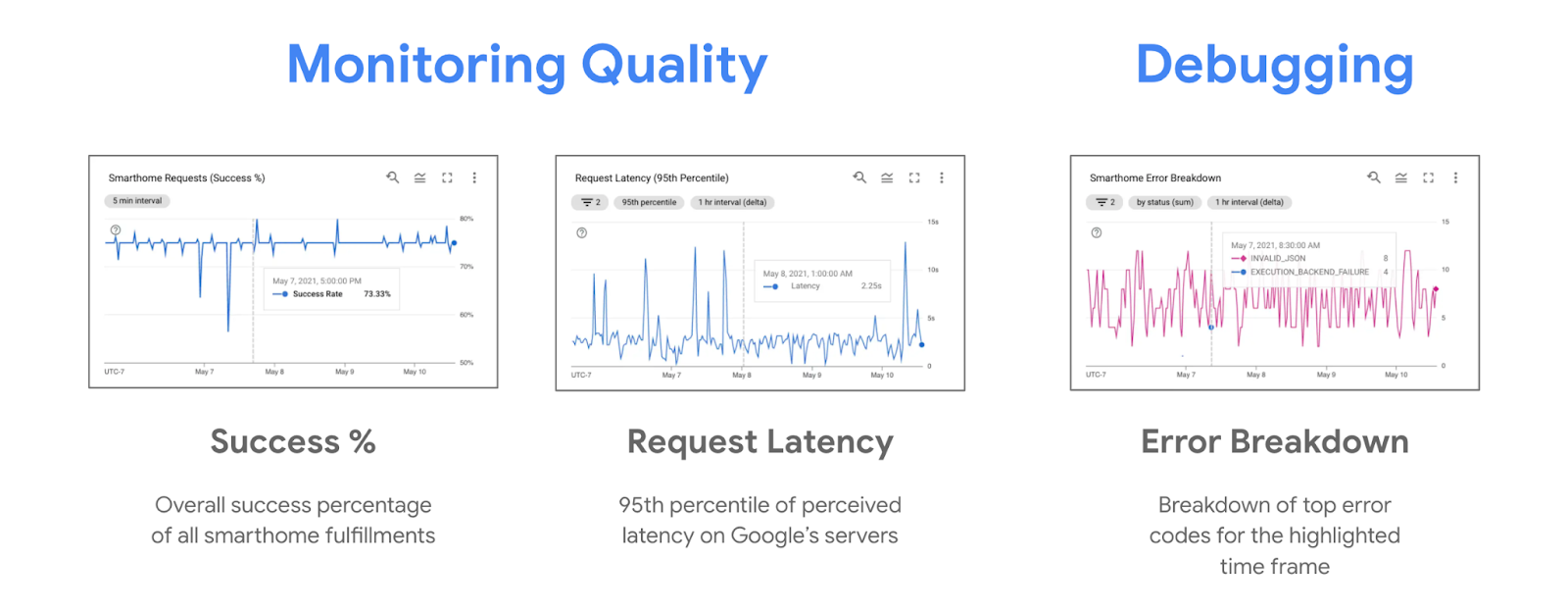
أثناء حالات الانقطاع، ستلاحظ عادةً انخفاضًا في نسبة النجاح وارتفاعًا في الرسم البياني لتقسيم الأخطاء. تساعد مراقبة النسبة المئوية لنجاح التنفيذ في ملاحظة الانقطاع، في حين أنّ إلقاء نظرة على أهم الأخطاء في تفاصيل الأخطاء يمكن أن يساعد في تصحيح الأخطاء. قد تلاحظ أيضًا ارتفاعًا في وقت الاستجابة أثناء حالات انقطاع الخدمة، ويمكنك الاطّلاع عليه في الرسوم البيانية لوقت استجابة الطلبات.
يُرجى العِلم أنّ العرض التلقائي الذي يتضمّن الرسوم البيانية الذي يظهر لك في لوحات بيانات "إحصاءات Google Home" هو مجرد عرض أنشأناه لمشروعك باستخدام بيانات مقاييس المنزل الذكي. يمكنك أيضًا استخدام "مستكشف المقاييس" لإنشاء الرسوم البيانية الخاصة بك من المقاييس الأساسية نفسها وحفظها في لوحات البيانات المخصّصة.
أداة استكشاف المقاييس
"مستكشف المقاييس" هو أداة لعرض أقسام عرضية من مجموعة بيانات مشروعك. يمكن الوصول إلى الأداة في Google Cloud Console من خلال الانتقال إلى العمليات > المراقبة > مستكشف المقاييس.
توفّر Google Cloud العديد من المقاييس المختلفة بشكل تلقائي، بما في ذلك بعض المقاييس غير المرتبطة بالمنزل الذكي. يتم إدراج المقاييس التي نقدّمها للمنزل الذكي ضمن المرجع "actions.googleapis.com/smarthome_action/..."، ويمكن البحث عنها بسهولة عن طريق كتابة "smarthome" في مربّع اختيار المقياس.
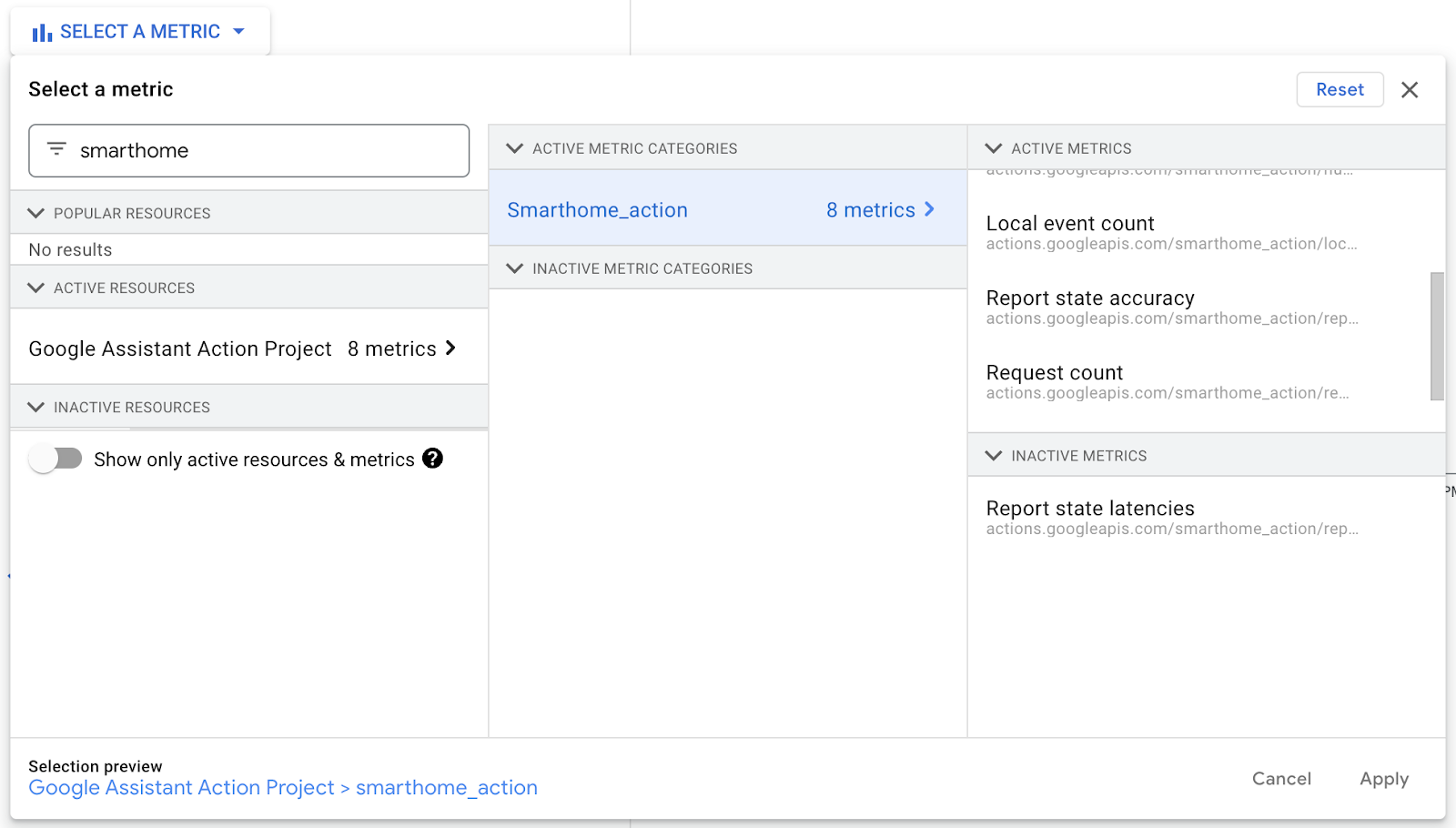
سيؤدي البحث عن "المنزل الذكي" إلى عرض جميع مقاييس المنزل الذكي التي نقدّمها لمشروعك. يمكنك الحصول على معلومات تفصيلية عن كل مقياس من المقاييس في صفحتَي المراقبة والتسجّل من مستنداتنا.
عندما يتعلق الأمر بمراقبة مشروعك، يكون أبسط مقياس يمكن الرجوع إليه هو مقياس عدد الطلبات (وهو مقياس فرق). يسجِّل هذا المقياس إدخالاً لكل عملية تنفيذ للمنزل الذكي يبدأها المستخدمون، كما يسجِّل حقولًا مثل نوع الجهاز والسمة ونوع التنفيذ المرتبط بالتنفيذ وحقل الحالة الذي يعرض النتيجة.
سيؤدي اختيار هذا المقياس إلى عرض شاشة تعرض كل مجموعة بيانات على النحو التالي:
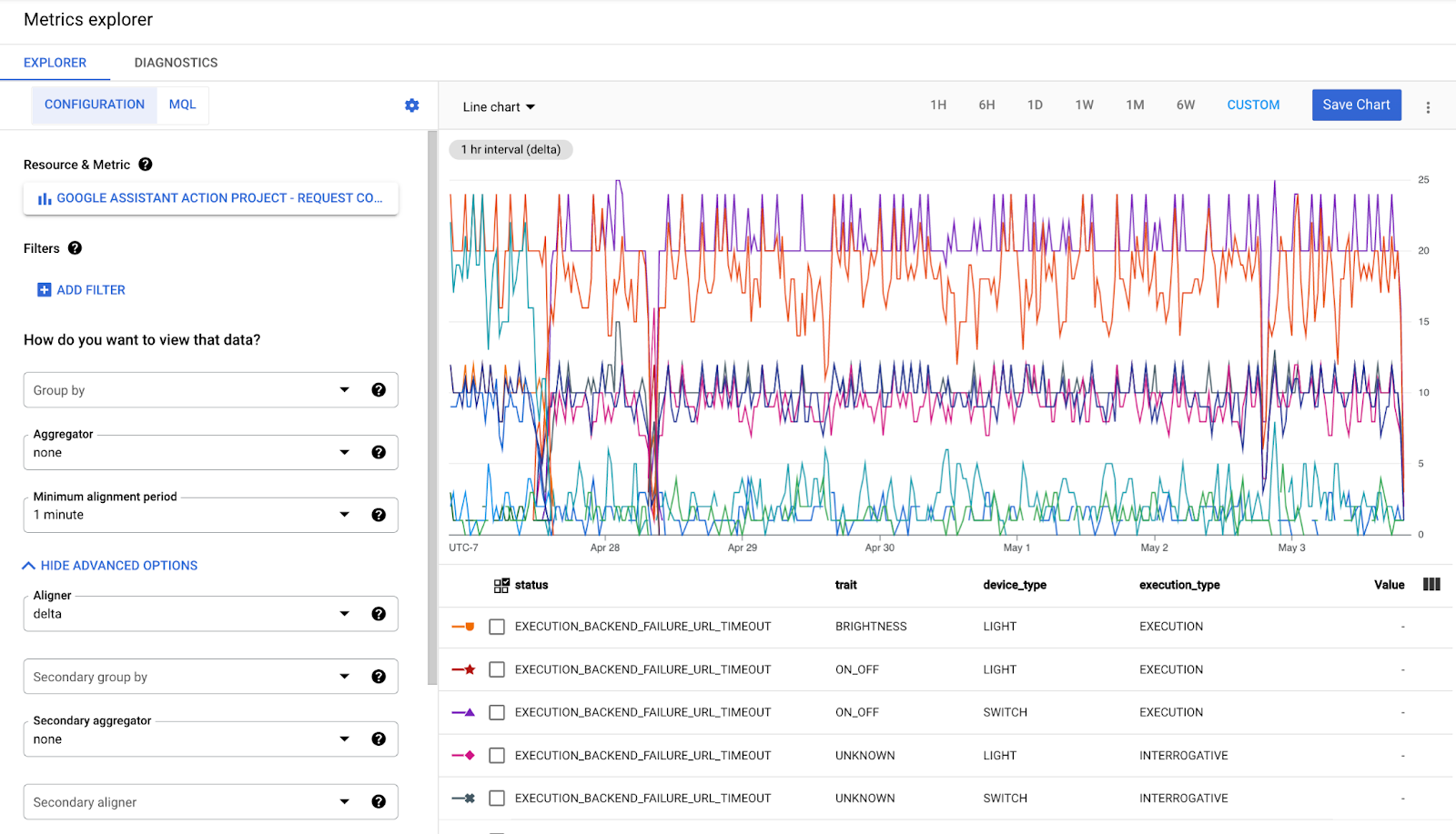
في الأساس، لكلّ مجموعة من تصنيفات البيانات المتوفّرة في هذا المقياس، تتوفّر مجموعة تُسجِّل التغيُّر (الفرق) بين الفواصل الزمنية السابقة والحالية. من الممكن تجميع هذه الحِزم أو استبعادها للحصول على شريحة بيانات طريقة العرض المطلوبة. بالإضافة إلى ذلك، يتمّ محاذاة البيانات في فواصل زمنية محدّدة باستخدام دالة محاذاة (DELTA أو MEAN أو MEDIAN أو SUM). وعادةً ما يتم استخدام محاذاة Delta مع مقياس delta ما لم تكن هناك حاجة إلى غير ذلك.
يمكنك إنشاء معظم الرسوم البيانية المتاحة في لوحات بيانات "إحصاءات Google Home" باستخدام "مستكشف المقاييس" وحفظ الرسوم البيانية للوصول إليها لاحقًا في لوحة بيانات مخصّصة. للحصول على عروض أكثر تعقيدًا، مثل الرسم البياني للنسبة، ستحتاج إلى استخدام لغة الاستعلامات الخاصة بالمراقبة (MQL).
3- قياسيات النجاح
عندما يتعلق الأمر بتتبُّع نجاح عملية الدمج، يمكنك استخدام معدّل النجاح الذي نحسبه من مقياس عدد الطلبات كمؤشر أساسي، أو استخدام ثقة النجاح لنهج أكثر تخصصًا.
معدل النجاح
يتم احتساب معدّل النجاح لجميع عمليات الدمج من خلال قسمة عدد الطلبات الناجحة على جميع الطلبات. يمكنك الوصول إليه من الرسم البياني "نسبة نجاح عمليات التسليم" في لوحة بيانات "إحصاءات Google Home".
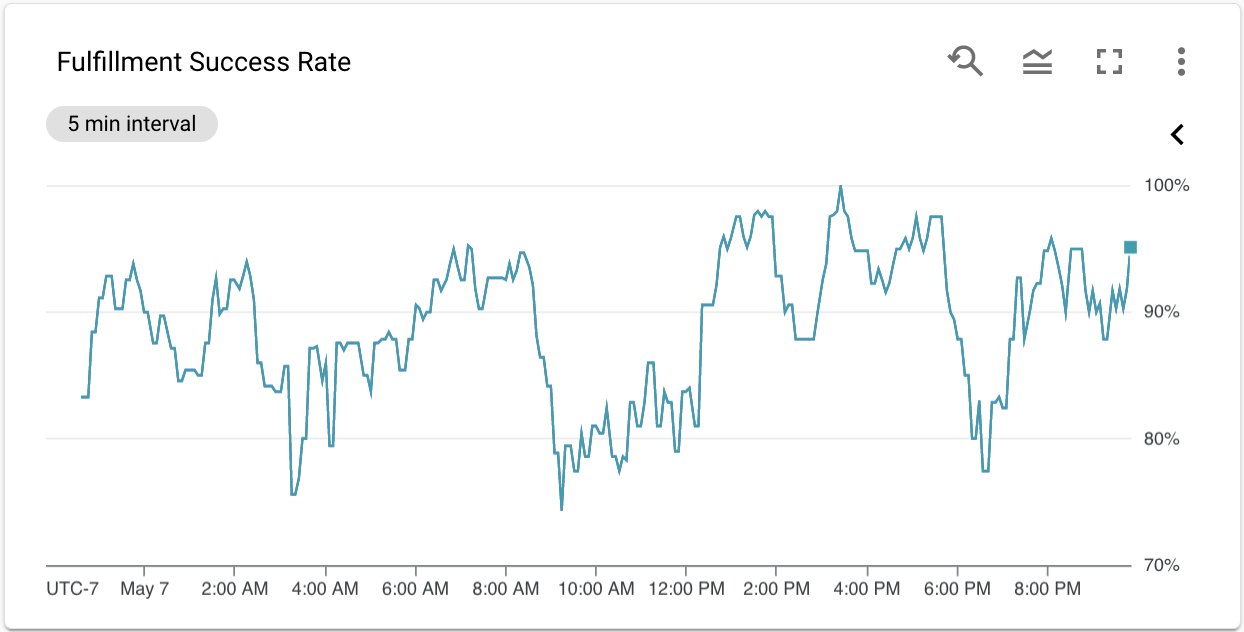
إنّ الرسم البياني "نسبة نجاح التسليم" مفيد جدًا لتتبُّع أداء مشروعك، ولكن ليس كثيرًا عند إنشاء لوحات البيانات المخصّصة أو إعداد التنبيهات. بما أنّ معدّل النجاح مشتق من مقياس عدد الطلبات، وليس مقياسًا بحد ذاته، عليك إعادة إنشائه باستخدام لغة طلبات المراقبة (MQL) في "مستكشف المقاييس" لاستخدامه مع أيّ من الميزتَين.
لتتبُّع حالات انقطاع الأداء في مشروعك، نعتقد أنّه يجب اتّباع نهج أكثر تخصصًا. لهذا السبب، أنشأنا مقياس الثقة الذي يتغيّر استنادًا إلى مدى انحراف معدّل نجاح التسليم الحالي عن القيم العادية السابقة.
مقياس الثقة
يمكن أن تختلف أشكال الأعطال وأحجامها في المشاريع. ويمكن أن تستمر هذه الهجمات من بضع دقائق إلى عدة ساعات، ما قد يجعل من الصعب رصدها. لهذا السبب، أنشأنا مقياس ثقة في مشروعك، والذي يقدّم قيمة عادية لتوقّع الموثوقية استنادًا إلى الأداء السابق. يمكنك الوصول إلى مقياس الثقة من خلال البحث عن smarthome في "مستكشف المقاييس"، ثم اختيار ثقة نجاح التنفيذ.
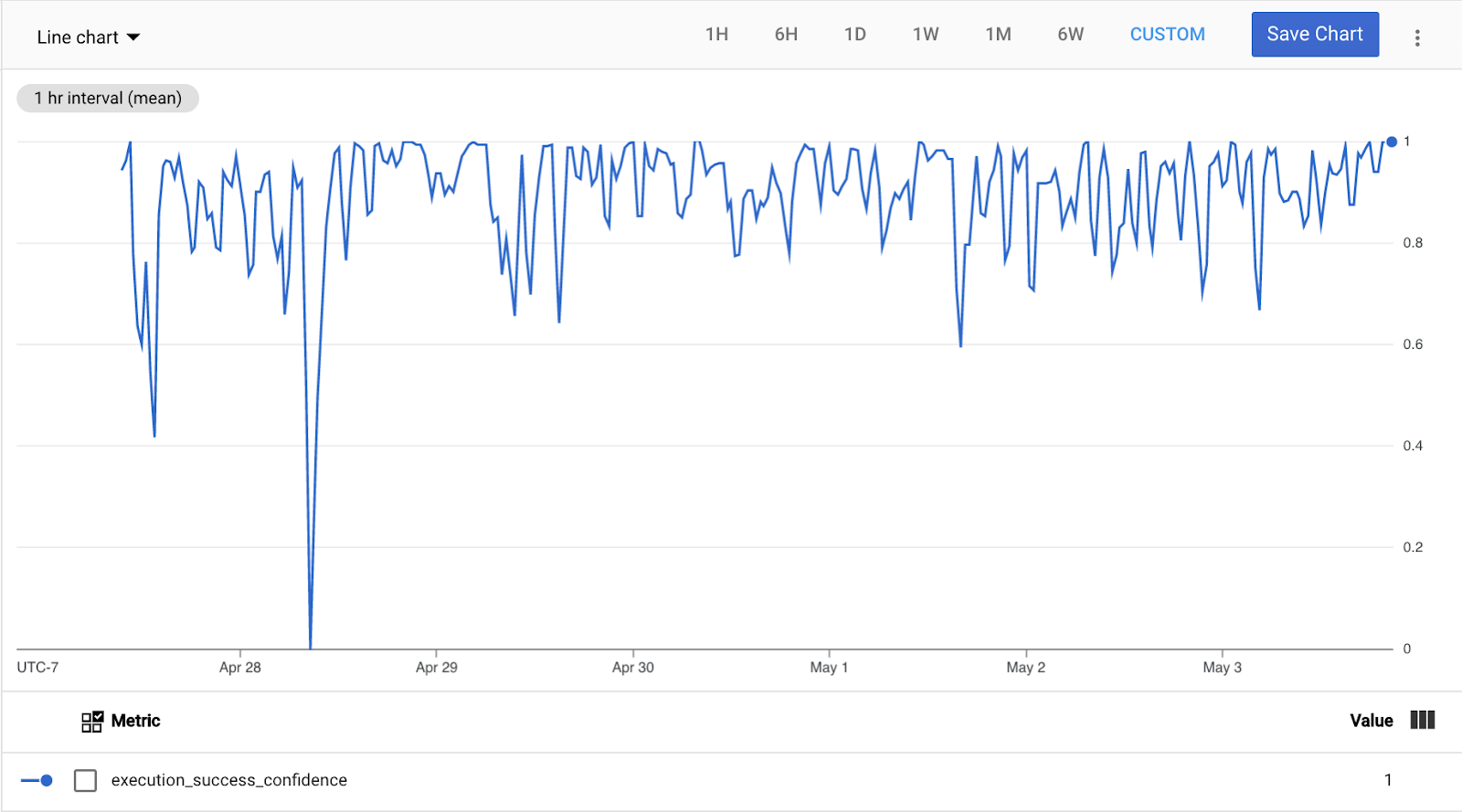
عندما يكون أداء عملية دمج المنزل الذكي على مستوى الأداء السابق أو أعلى منه (متوسط 7 أيام)، سيعرض هذا المقياس القيمة القصوى (1.0). عندما تختلف نسبة النجاح بنسبة تزيد عن 4 أضعاف الانحراف المعياري (يتم احتسابه أيضًا على مدار 7 أيام)، يعرض هذا المقياس الحد الأدنى للقيمة (0.0). في الحالات التي تكون فيها الانحرافات المعيارية صغيرة جدًا (أقل من %2.5)، يستند هذا المقياس إلى قيمة 0.0 عند انخفاض نسبة النجاح بنسبة% 10.
وفي جميع الحالات الأخرى، يقدّم هذا المقياس قيمًا تتراوح بين 1.0 (متأكد تمامًا من عدم حدوث انقطاع) و0.0 (أعلى درجة من الثقة في حدوث انقطاع).
لذلك، عند ضبط تنبيه (سيظهر في القسم التالي)، ننصحك باستخدام القيمة 0.5 كحدّ أدنى. وسيتطابق ذلك مع انحرافَين معياريَّين أو انخفاض بنسبة% 5، أيهما أعلى.
4. إعداد التنبيهات
الخطوة التالية هي استخدام كل ما تعلمته في القسم السابق لإعداد تنبيهات بشأن مشروعك.
إنشاء سياسة تنبيه
يتم ضبط التنبيهات الآلية على Google Cloud من خلال سياسات التنبيهات. يمكنك الوصول إلى سياسات التنبيهات من خلال القائمة الجانبية، وعلامة التبويب العمليات > المراقبة > التنبيهات. يمكنك إنشاء سياسة تنبيهات جديدة من خلال النقر على الخيار +إنشاء سياسة، ما سينقلك إلى شاشة إنشاء سياسة التنبيهات:
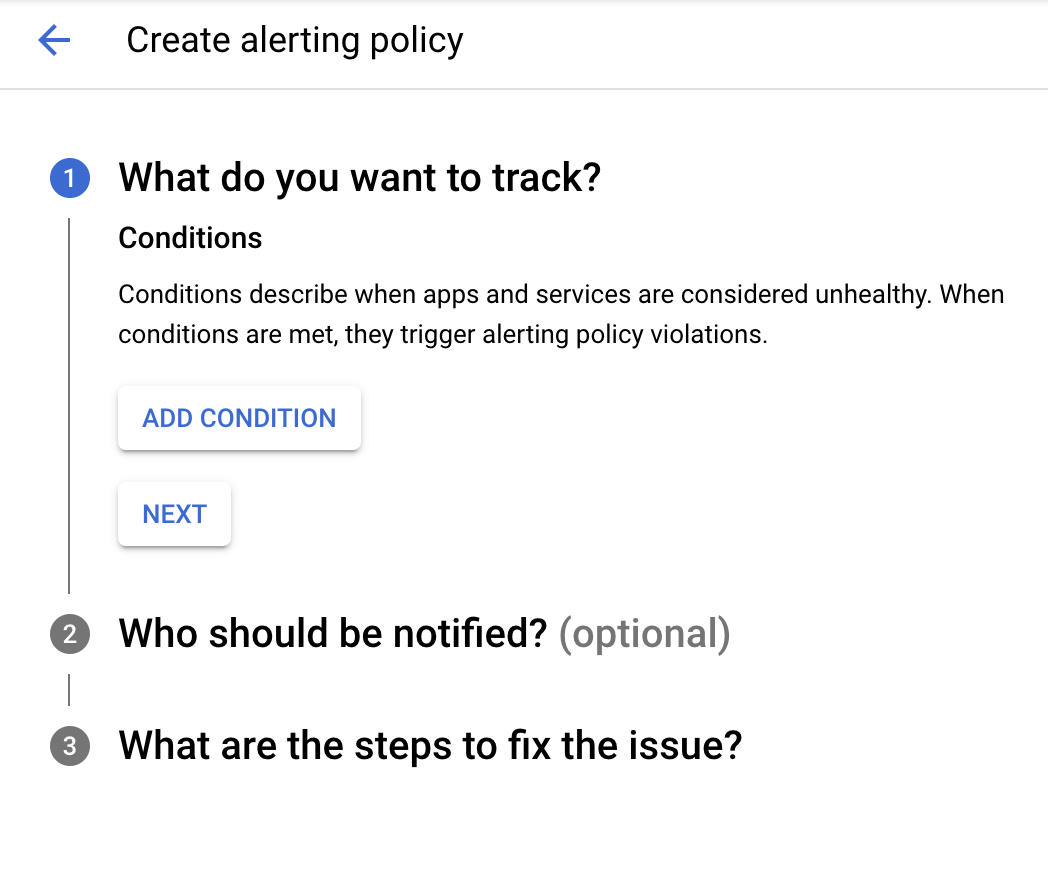
تتألّف عملية إنشاء سياسة تنبيهات من ثلاثة أجزاء. أولاً، عليك تحديد ما تريد تتبُّعه من خلال إضافة شرط. سيؤدي الضغط على الزر إضافة شرط إلى عرض نافذة مشابهة لـ "مستكشف المقاييس"، مع بعض عناصر التحكّم الإضافية لضبط الشرط:
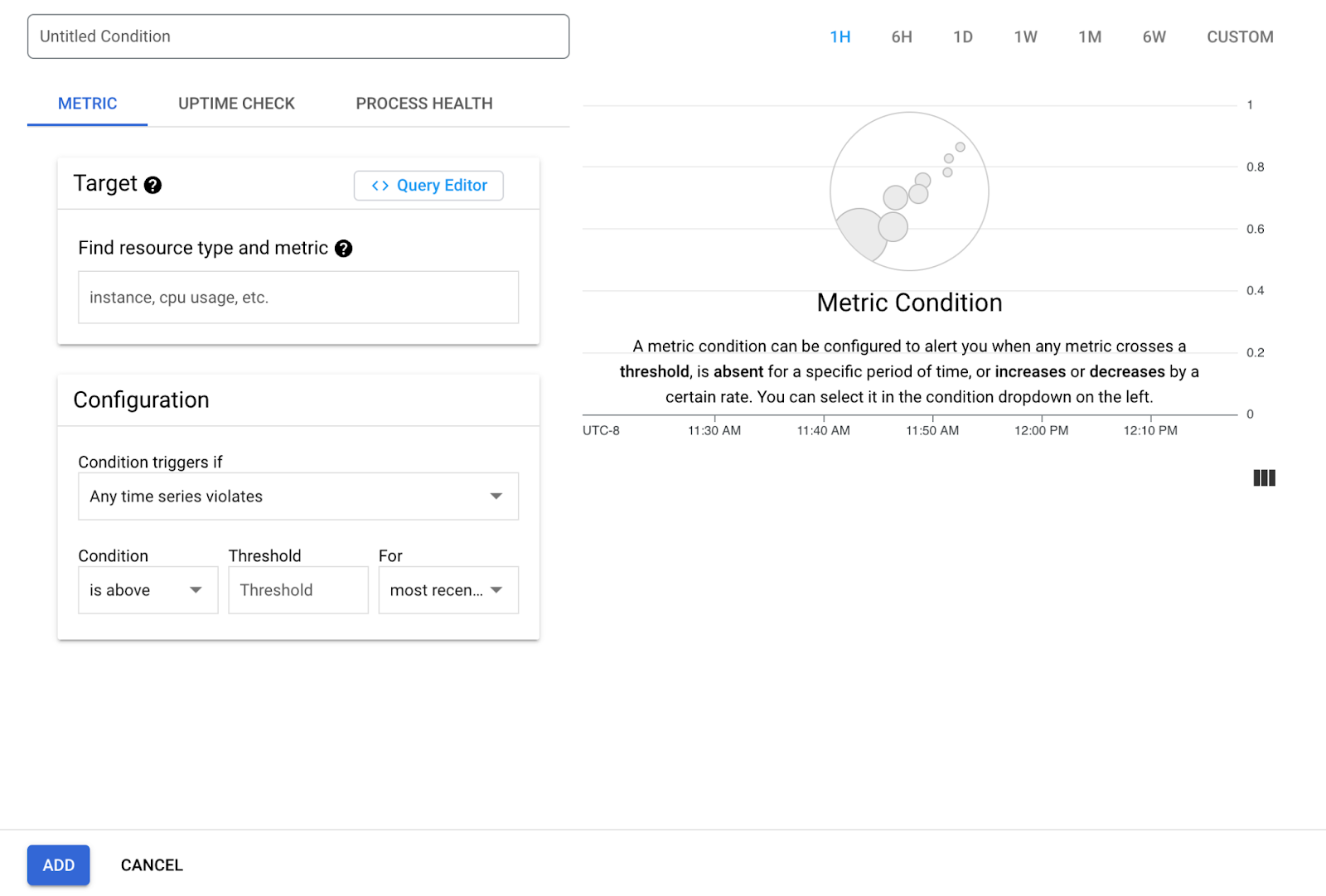
بالنسبة إلى الاستهداف، اختَر مقياس الثقة الذي اطّلعنا عليه في القسم السابق. تأكَّد من ضبط أداة المحاذاة على "الفرق" باستخدام هذا المقياس (عرض الخيارات المتقدّمة > أداة المحاذاة). الخطوة التالية هي ضبط شرط التنبيه واستخدام الإعدادات التالية:
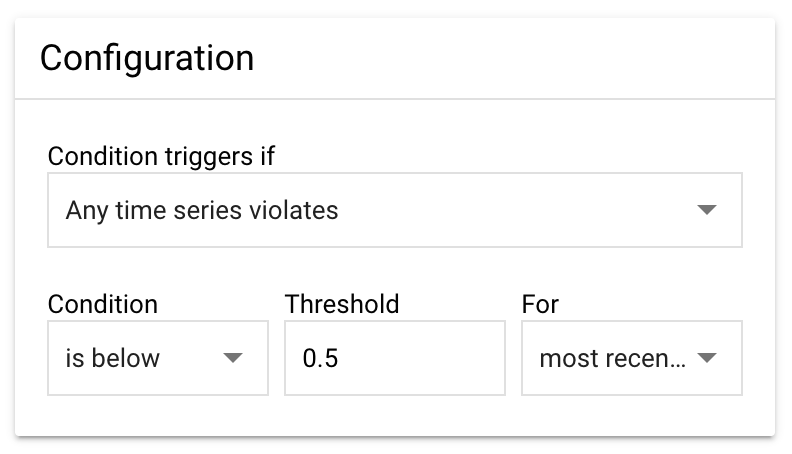
يتم تنشيط الشرط إذا: هذه هي الإعدادات الرئيسية لتحديد وقت تنشيط التنبيهات. سيؤدي اختيار أي سلسلة زمنية تنتهك إلى ضبط حدّ أدنى لمقياسنا ومراقبة ما إذا تم تجاوز القيمة.
الشرط: نريد أن يتم تشغيل التنبيه عندما تنخفض القيمة إلى ما دون الحدّ الأدنى، لذا سنضبط هذا الخيار على أقل من. وفقًا لمقياسنا، يعني الرقم 1.0 أنّ عملية الدمج تعمل بشكل جيد، ويشير الرقم 0.0 إلى انقطاع تام.
الحدّ الأدنى: أنشأنا مقياس الثقة لتقديم أفضل النتائج عند ضبط هذه القيمة على 0.5. إذا كنت تريد تلقّي تنبيهات أكثر تكرارًا وإشعارات بشأن عدد أقل من الحوادث، يمكنك محاولة زيادة هذه القيمة (الحد الأقصى 1.0). إذا أردت تلقّي تنبيهات أقلّ، يمكنك محاولة تقليل هذه القيمة (الحد الأدنى 0.0) للمشاكل الأكثر خطورة فقط.
مدة: هذا الإعداد لتحديد المدة التي يجب أن تستمر فيها فترة انقطاع الخدمة قبل أن يتم إرسال تنبيه إليك. ننصحك بإبقاء هذا الإعداد على أحدث قيمة للحصول على تنبيهات بشأن أي نقطة تتجاوز الحدّ الأدنى. يتم نشر مقياس الثقة كل 15 دقيقة، مع الاطّلاع على متوسّط نسبة النجاح في تلك الفترة.
بعد إكمال إضافة شرط، تكون الخطوة التالية هي اختيار قناة الإشعارات. إنّ أسهل طريقة لإرسال الإشعارات هي من خلال التنبيهات عبر البريد الإلكتروني. يمكنك اختيار عنوان بريد إلكتروني مُدرَج ضمن القائمة المنسدلة قنوات الإشعارات:
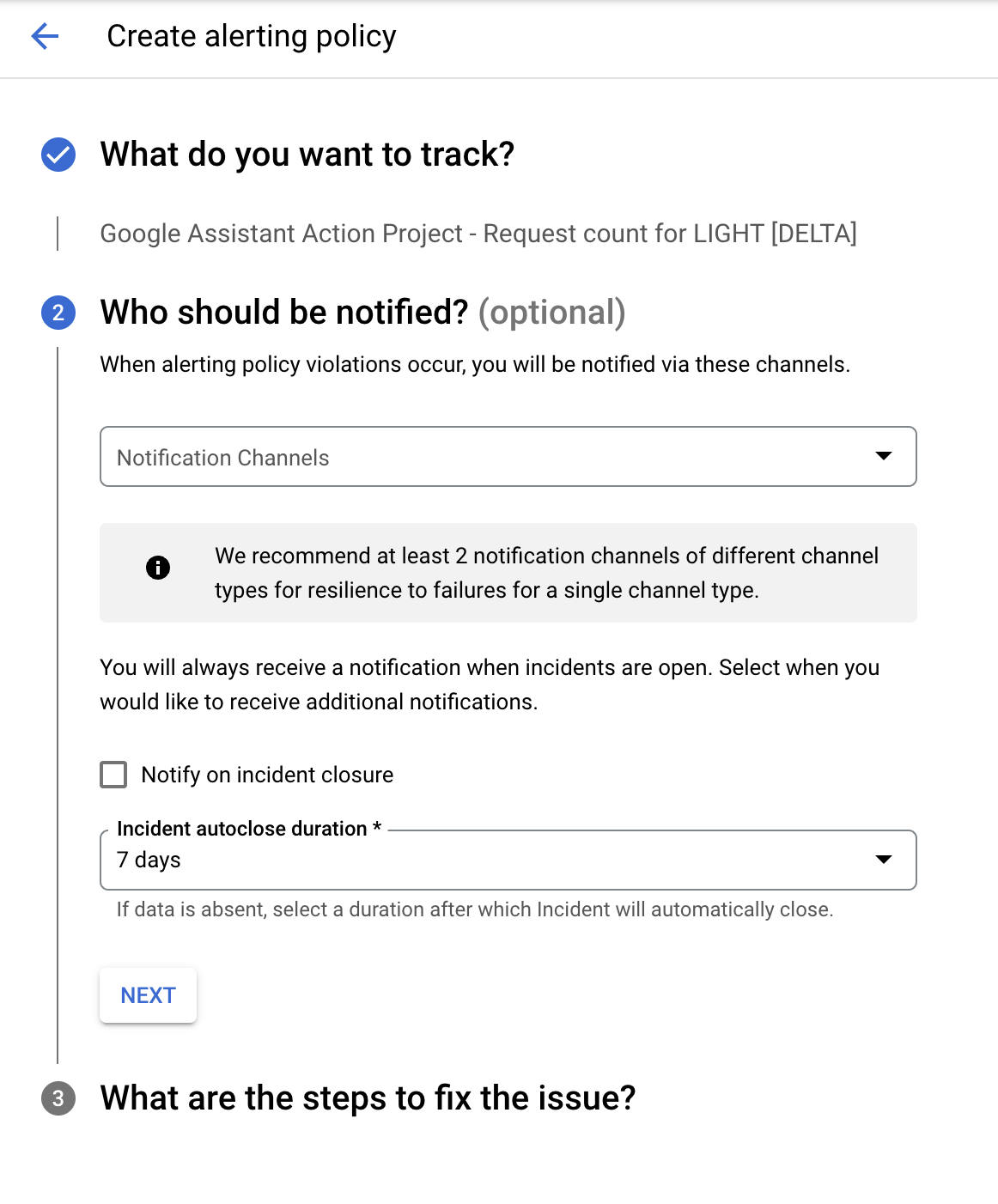
في حال وضع علامة في المربّع بجانب الخيار الإشعار عند إغلاق الحادثة، سيتم إرسال إشعار آخر بعد وضع علامة "مغلقة" على الحادثة. في هذه الحالة، عليك أيضًا اختيار مدة الإغلاق التلقائي للمشاكل، والتي يتم تحديدها على أنّها 7 أيام تلقائيًا.
الخطوة الأخيرة هي منح التنبيه اسمًا وإضافة أي مستندات تريد تضمينها في الإشعارات.
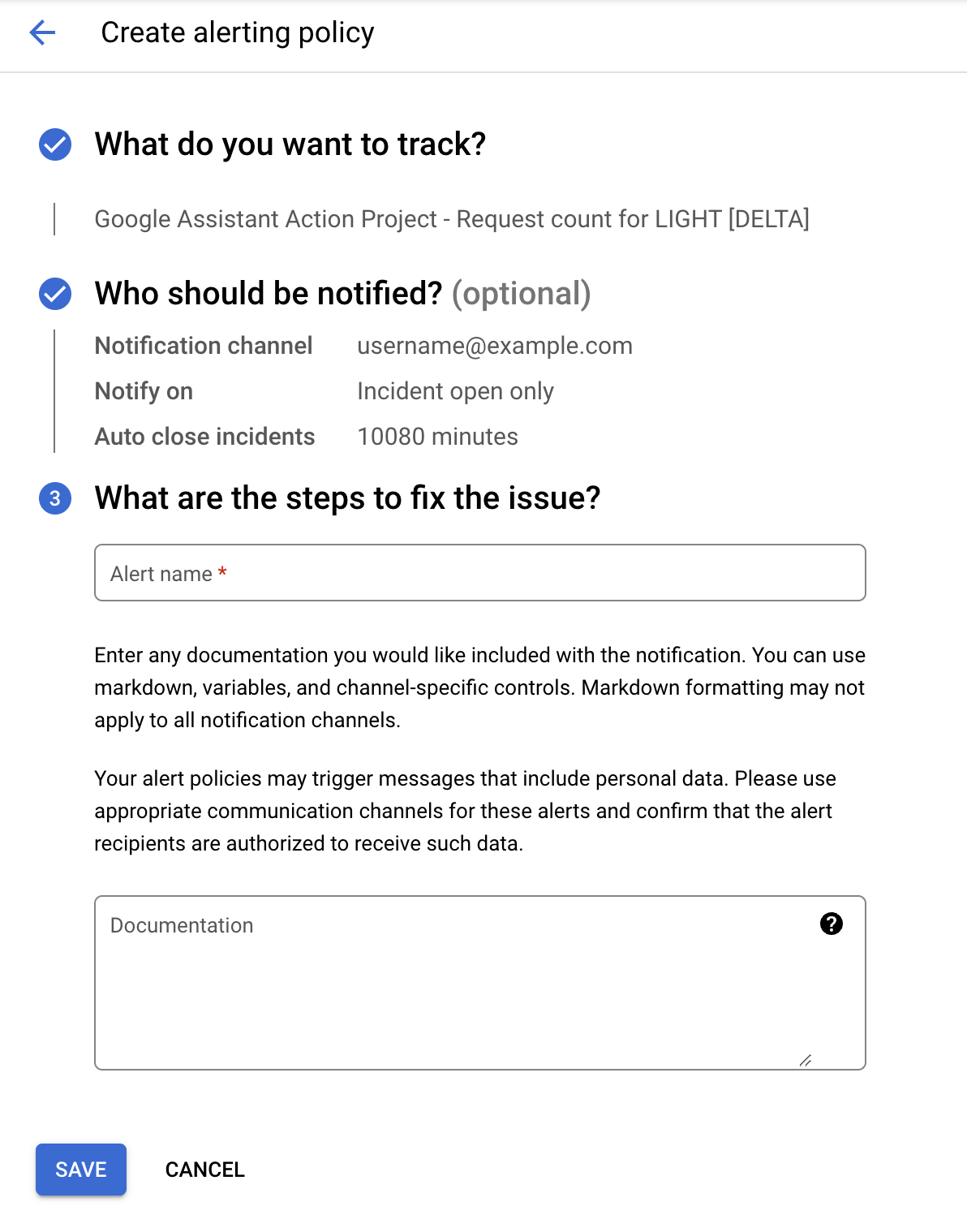
ننصح بتقديم المستندات، خاصةً إذا لم تكن أنت الشخص الذي سيتلقّى التنبيه. يمكن أن تساعد إضافة خطوات، مثل الأماكن التي يجب التحقّق منها أثناء حدوث مشكلة وكيفية تحديد الأولويات وتصحيح الأخطاء، في حلّ المشاكل المتعلّقة بتعطُّل الخدمة. يمكنك الرجوع إلى دليل تحديد المشاكل وحلّها حسب الحاجة.
بعد الحفظ، ستظهر سياسة التنبيهات ضمن قسم "السياسات" في صفحة "التنبيهات".

5- الحدّ من حالات انقطاع الخدمة
بعد إعداد التنبيهات، سيتم إعلامك خلال حالات انقطاع الخدمة من قنوات الإشعارات التي قدّمتها، كما سيتم إنشاء إدخال عن الحادثة في صفحة "التنبيهات".
تلقّي التنبيهات
كانت قناة التنبيه التي قدّمناها في هذا الدليل التعليمي هي البريد الإلكتروني. بعد ضبط الإعدادات، نأمل ألا تتلقّى أي تنبيهات (أي ألا تحدث أي انقطاعات)، ولكن في حال حدوث ذلك، سيظهر الإشعار على النحو التالي:
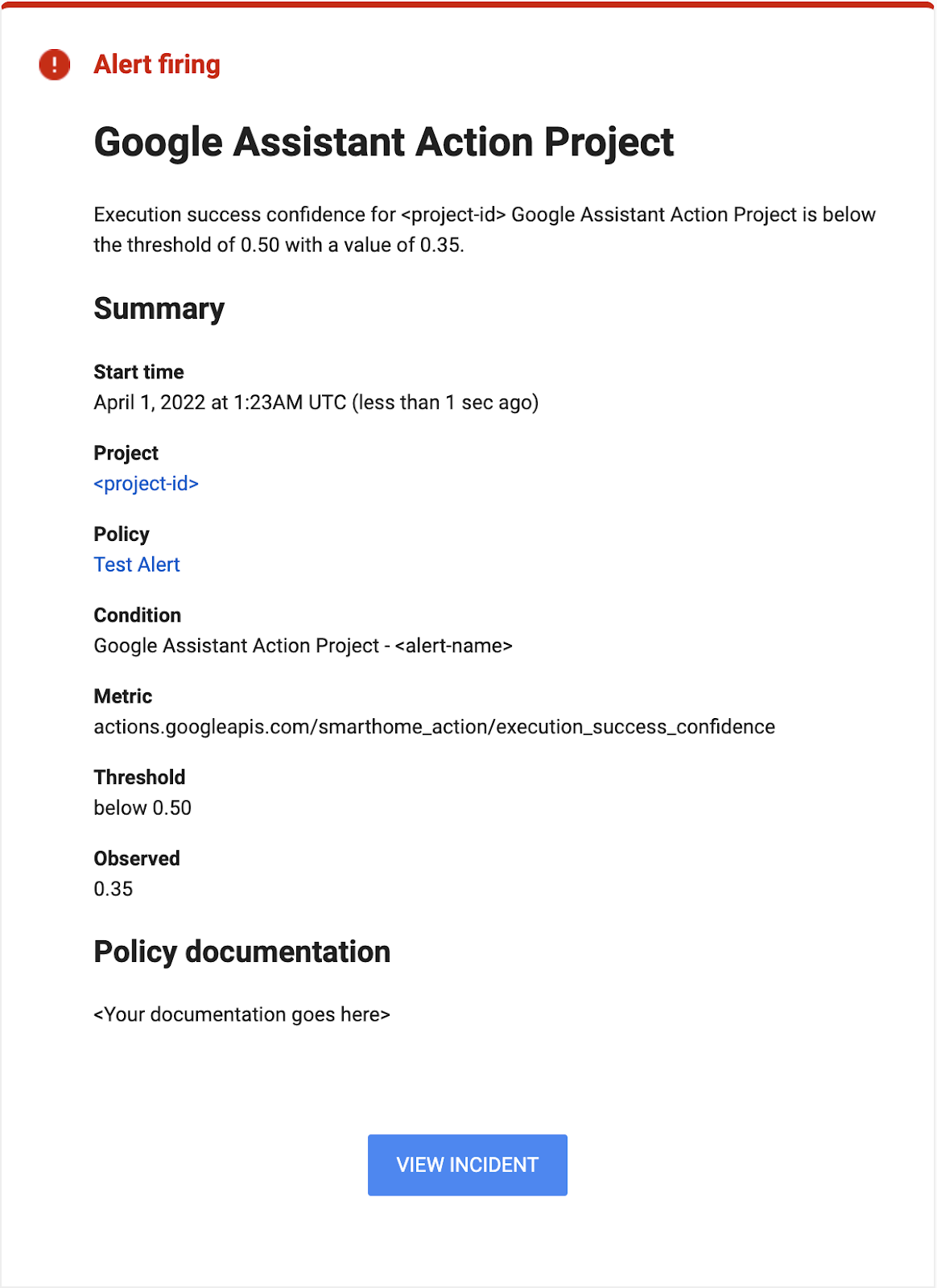
يُرجى العلم أنّ إشعار التنبيه يقدّم القيمة المرصودة التي تتجاوز الحدّ الأدنى الذي حدّدته، بالإضافة إلى طابع زمني يوضّح وقت بدء الحادثة لأول مرة.
رصد الحوادث
وعند حدوث الحوادث، سيتم احتسابها أيضًا في قسم الحوادث في صفحة "الإنذار".

يمكنك النقر على الحادثة المحدّدة للاطّلاع على تفاصيل حول انقطاع الخدمة، مثل مدّته أو شدّته.
عند تلقّي تنبيهات، تذكَّر أنّ أفضل خطوة أولى هي إلقاء نظرة على المقاييس، ثم البحث عن الأخطاء التي تساهم في انقطاع الخدمة في السجلّات. يمكنك الاطّلاع على كيفية إجراء ذلك في الدرس التطبيقي تصحيح أخطاء المنزل الذكي.
6. تهانينا
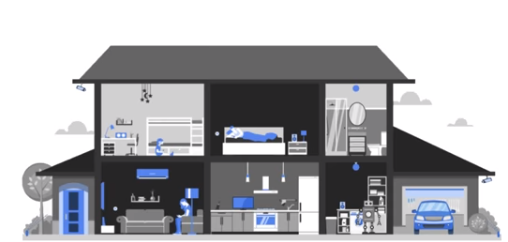
تهانينا! لقد تعلمت بنجاح كيفية إعداد التنبيهات باستخدام المقاييس المقدَّمة لمشروعك من أجل مراقبة حالات انقطاع الخدمة بطريقة آلية والحصول على إشعارات أثناء انقطاع الخدمة.
الخطوات التالية
استنادًا إلى هذا الدرس التطبيقي حول الترميز، جرِّب التمارين التالية واستكشِف مراجع إضافية:
- يمكنك دمج ما تعلمته في هذا الدليل التعليمي حول رموز الترميز مع المقاييس الأخرى المقدَّمة لمشروعك. يمكنك الاطّلاع على القائمة الكاملة بالمقاييس المتاحة في قسم المقاييس المتوافقة ضمن صفحة التتبّع.
- استكشِف الأنواع الأخرى من قنوات الإشعارات للتنبيهات الموضّحة في صفحة خيارات الإشعارات ضمن مستندات Google Cloud.

